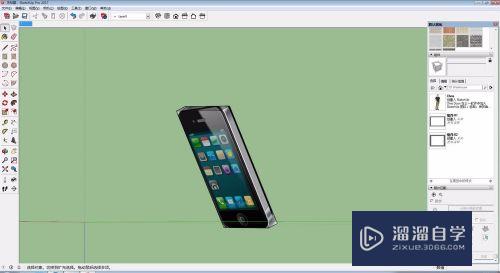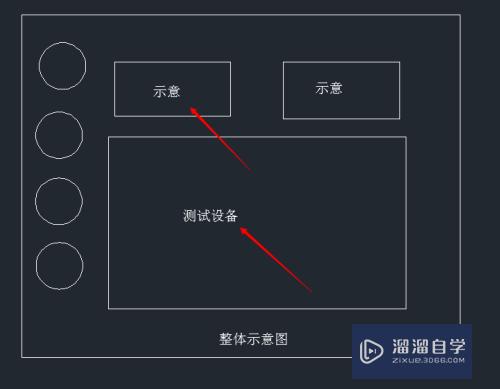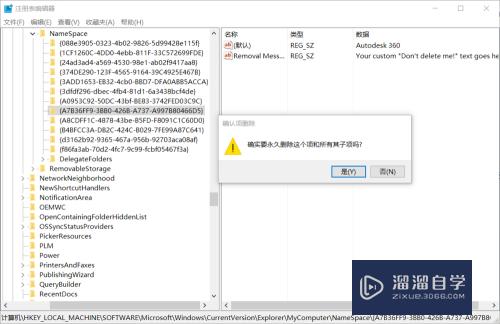SketchUp怎么导出CAD施工图优质
使用SketchUp绘制模型后。导出模型的CAD施工图纸。便于组装施工安装。所以SketchUp和CAD经常文件互转来使用。今天我们来学习SketchUp怎么导出CAD施工图吧!
工具/软件
硬件型号:戴尔灵越15
系统版本:Windows7
所需软件:SketchUp。CAD
方法/步骤
第1步
使用SketchUp软件构建所需的模型(如下图);
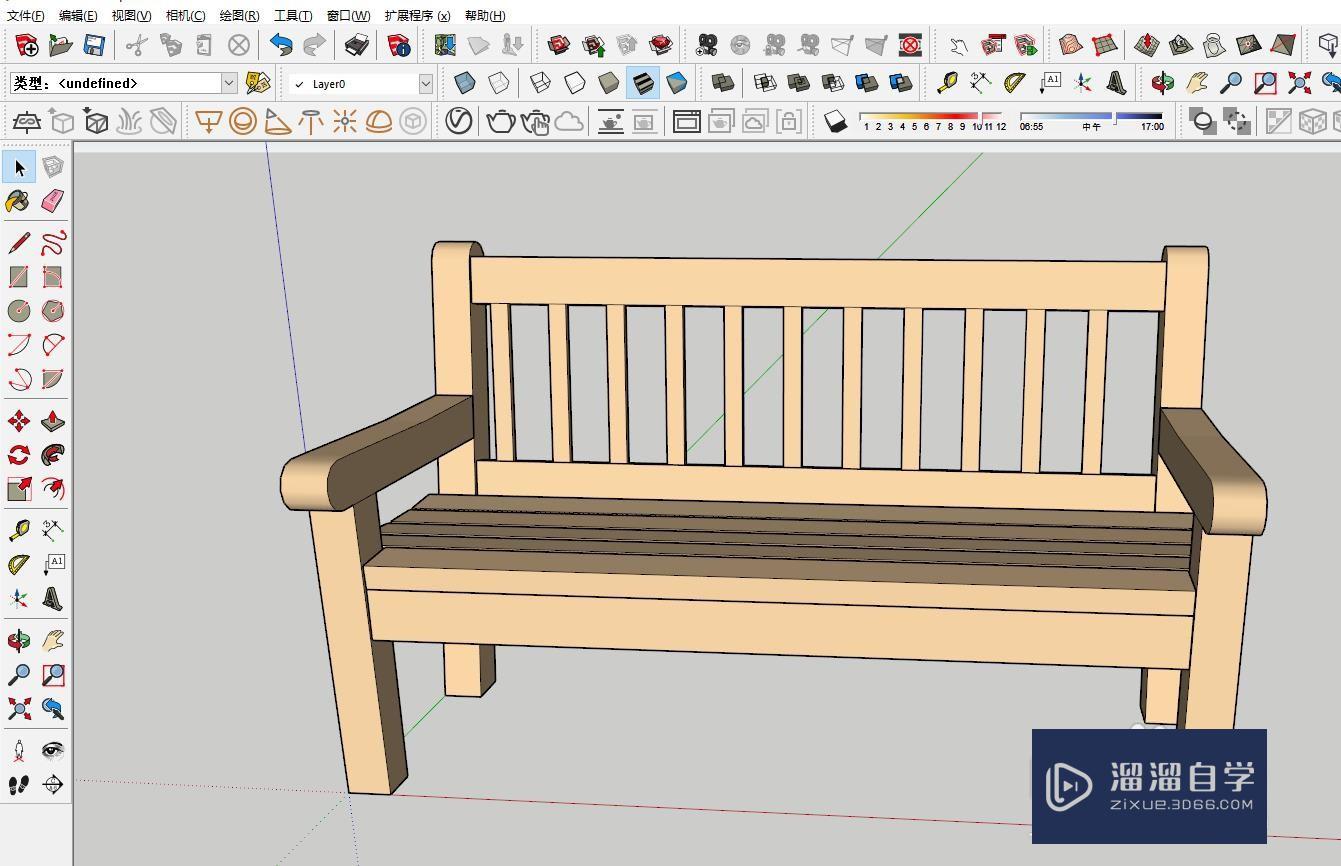
第2步
选择菜单栏“相机”—“平行投影”;
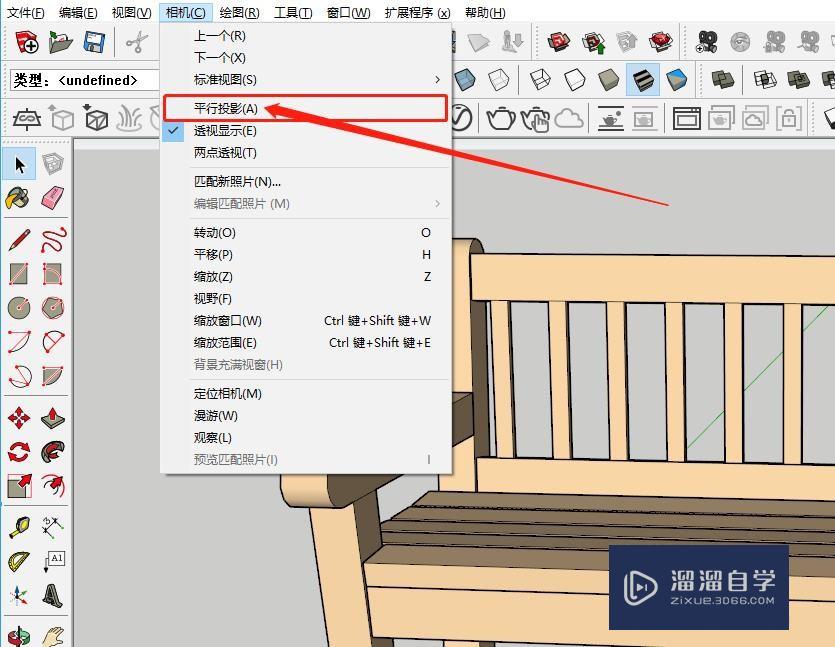
第3步
选择“视图工具”—“正视图”(如下图)‘’
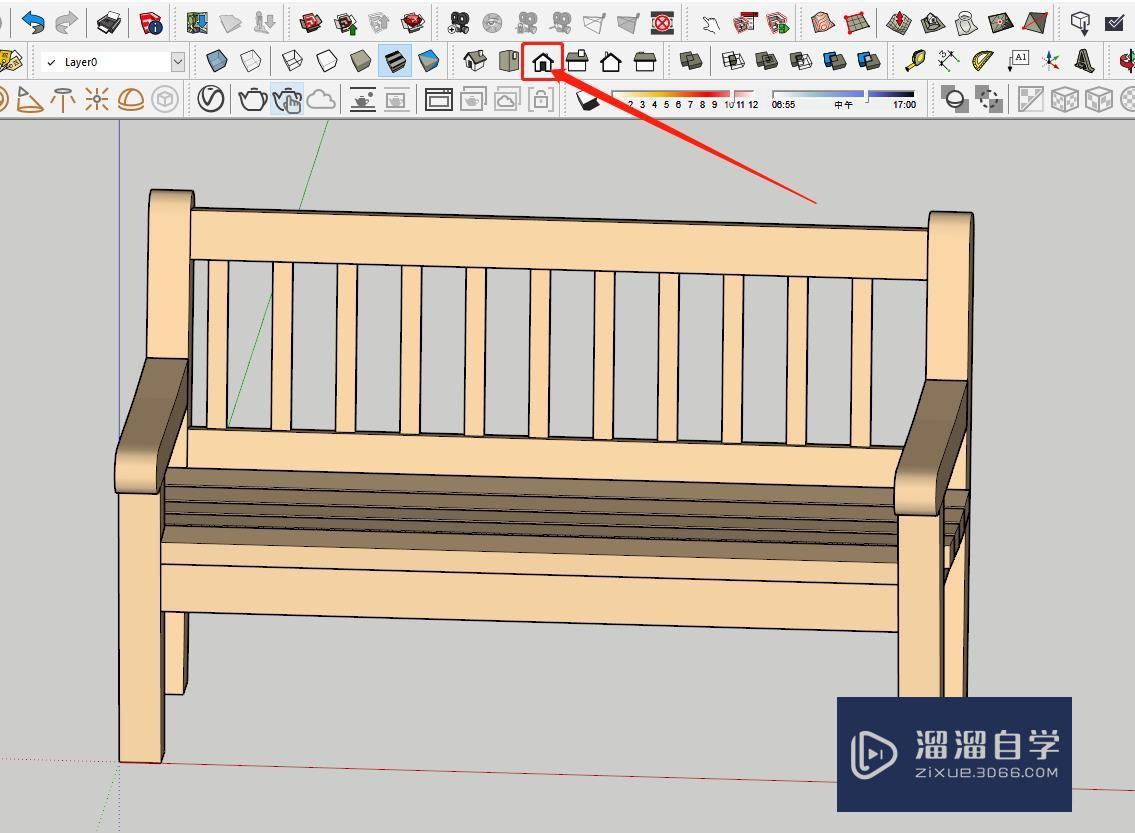
第4步
模型自动调整之后。选择菜单栏“文件”—“导出”—“二维图形”;
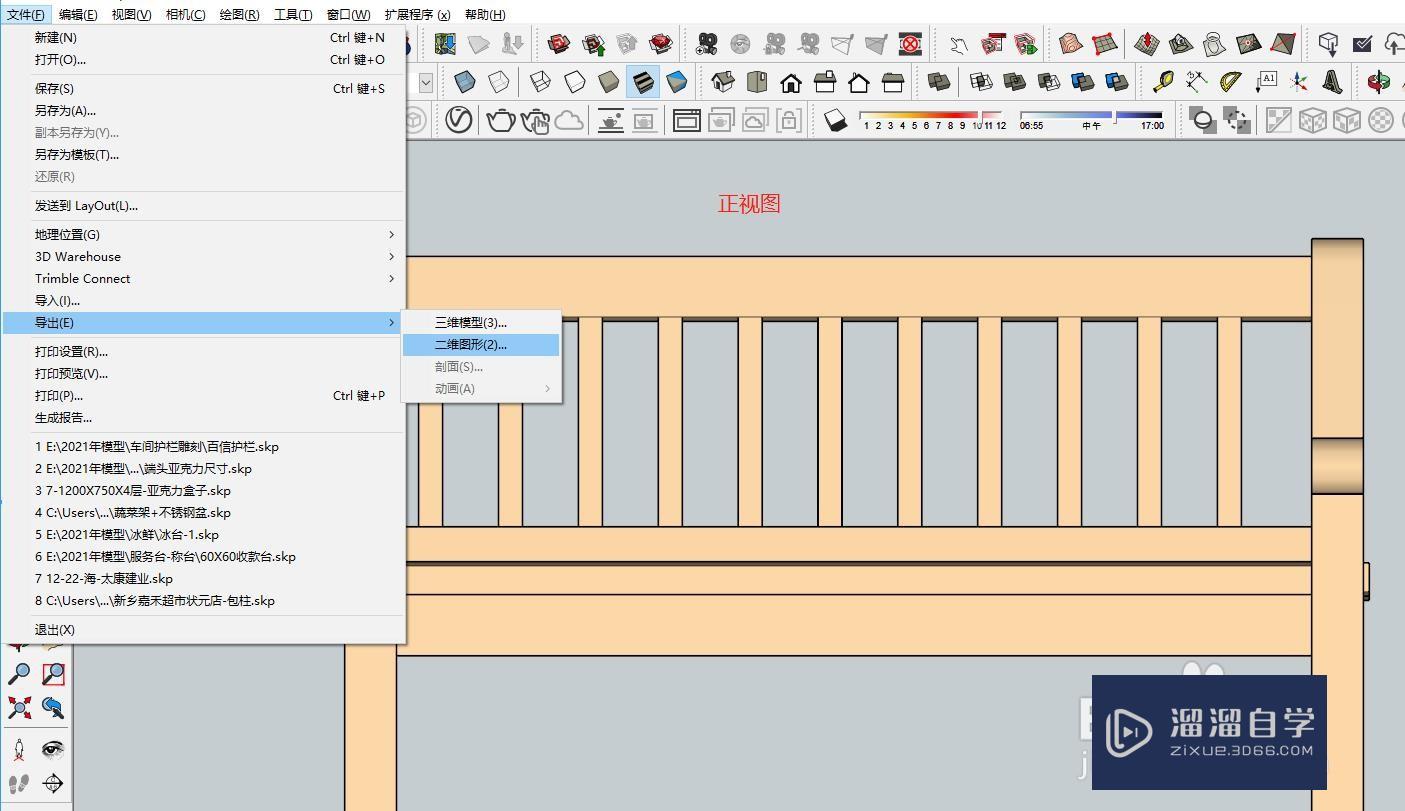
第5步
在弹出界面“类型”选择“AutoCADDWG文件”;
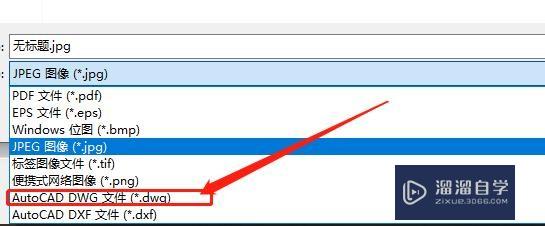
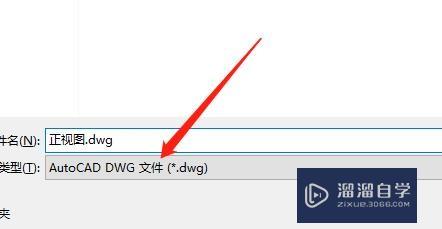
第6步
打开导出“DWG文件”。会出现如下图的二维正视图施工图。
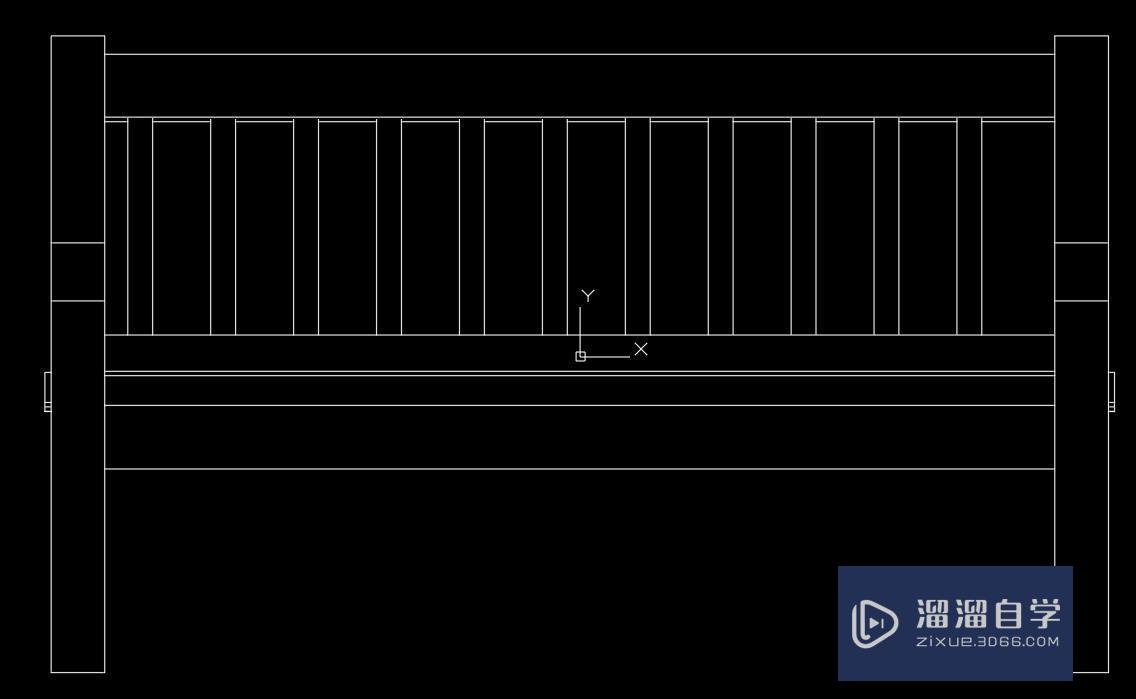
以上关于“SketchUp怎么导出CAD施工图”的内容小渲今天就介绍到这里。希望这篇文章能够帮助到小伙伴们解决问题。如果觉得教程不详细的话。可以在本站搜索相关的教程学习哦!
更多精选教程文章推荐
以上是由资深渲染大师 小渲 整理编辑的,如果觉得对你有帮助,可以收藏或分享给身边的人
本文标题:SketchUp怎么导出CAD施工图
本文地址:http://www.hszkedu.com/58656.html ,转载请注明来源:云渲染教程网
友情提示:本站内容均为网友发布,并不代表本站立场,如果本站的信息无意侵犯了您的版权,请联系我们及时处理,分享目的仅供大家学习与参考,不代表云渲染农场的立场!
本文地址:http://www.hszkedu.com/58656.html ,转载请注明来源:云渲染教程网
友情提示:本站内容均为网友发布,并不代表本站立场,如果本站的信息无意侵犯了您的版权,请联系我们及时处理,分享目的仅供大家学习与参考,不代表云渲染农场的立场!